كيفية حذف البريد الصوتي من iPhone و Android [طريقة شائعة الاستخدام]
ميزة البريد الصوتي على الهاتف الذكي مريحة ، مما يسمح لك بإرسال أو استقبال المعلومات دون كتابة أي كلمة. ومع ذلك ، مثل كل محتوى الوسائط المتعددة الأخرى ، يتم تنزيل كل رسالة بريد صوتي على هاتفك المحمول وتستهلك بعض المساحة. بمرور الوقت ، سيعاني هاتفك الذكي من نقص في التخزين وأداء أبطأ.
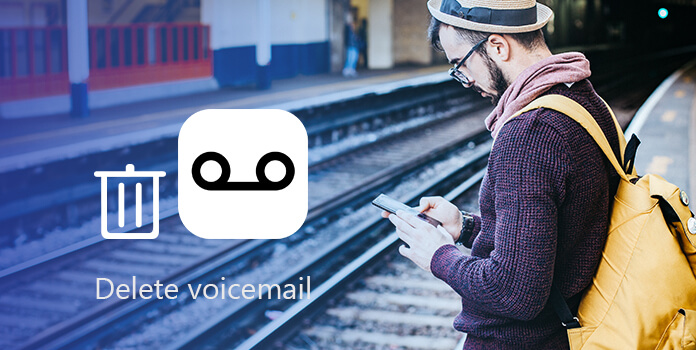
لحسن الحظ ، من السهل حذف رسائل البريد الصوتي من هاتف iPhone و Android إما برسالة واحدة أو رسائل متعددة في وقت واحد. هل لديك مشكلة في حذف رسائل البريد الصوتي على هاتفك الجوال؟ اتبع أدلةنا أدناه للقيام بذلك وتحرير التخزين على هاتفك المحمول بسرعة وببساطة.
الجزء 1: كيفية حذف رسائل البريد الصوتي على iPhone
في هذا الجزء ، يمكنك التعرف على عدة طرق لحذف رسائل البريد الصوتي على iPhone 12/11 / XS / XR / X / 8/7/6/5/4.
طريقة 1: حذف بريد صوتي واحد على iPhone
لحذف رسائل البريد الصوتي على iPhone ، من الأفضل البدء في إزالة رسالة واحدة.
خطوة 1 افتح تطبيق الهاتف من شاشة iPhone الرئيسية وانقر على "البريد الصوتي" من أسفل الشاشة.
خطوة 2 مرِّر لأسفل للعثور على أي رسالة بريد صوتي تريد إزالتها من جهازك ، ثم اسحب إلى اليسار عبر رسالة البريد الصوتي وانقر على الزر "حذف" بخلفية حمراء. الآن ، يجب أن تختفي رسالة البريد الصوتي.
ملاحظات: قد تلاحظ أنه في كل مرة بعد الاستماع إلى رسالة بريد صوتي ، سيتم تقديمك خيار "حذف". إنها طريقة أخرى سريعة لحذف البريد الصوتي.
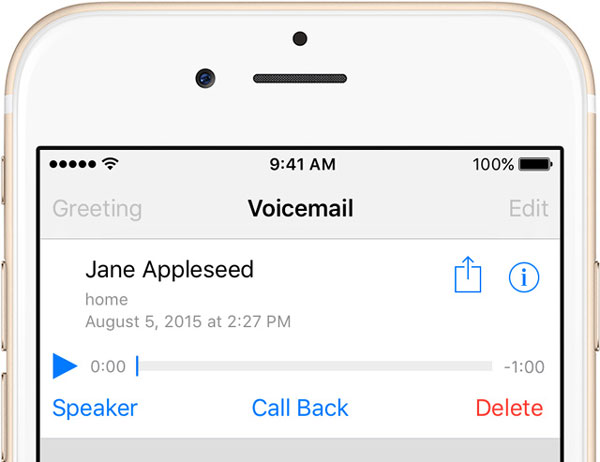
طريقة 2: حذف عدة بريد صوتي على iPhone
قد تكون الطريقة أعلاه مملة وفقًا لمدى تكرار إرسال رسائل البريد الصوتي وتلقيها. على ما يبدو ، يجب أن تكون هناك طريقة سريعة لمساعدتك على حذف رسائل البريد الصوتي في وقت واحد.
خطوة 1 انتقل إلى علامة التبويب "البريد الصوتي" في تطبيق الهاتف وانقر على "تعديل" أعلى الشاشة.
خطوة 2 بعد ذلك ، المس الرمز "علامة الطرح" أمام كل رسالة تريد إزالتها لاستدعاء الأزرار "حذف". ثم اضغط على جميع أزرار حذف لإزالة هذه الرسائل غير المرغوب فيها من جهازك.
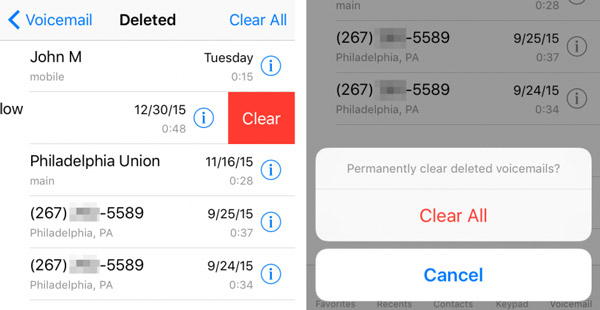
طريقة 3: حذف جميع البريد الصوتي بدقة على iPhone
لسوء الحظ ، لم تصمم Apple أي ميزة لمساعدتك على حذف جميع رسائل البريد الصوتي وحماية معلوماتك وخصوصيتك. من هذه النقطة ، نوصي برنامج Tipard اي فون المحايه. وتشمل ميزاته الرئيسية ما يلي:
- 1. لديه القدرة على حذف رسائل البريد الصوتي على iPhone الخاص بك دون كلمة مرور.
- 2. يمكنك مسح رسائل البريد الصوتي والرسائل القصيرة والإعدادات المخصصة والصور والموسيقى ومقاطع الفيديو وبيانات التطبيقات وغيرها من الملفات من iPhone بشكل دائم.
- 3. ويستخدم تكنولوجيا متقدمة للكتابة فوق البيانات على iPhone دون استرداد.
- 4. يمكن لمسح iPhone إزالة معلوماتك وملفاتك بنقرة واحدة.
- 5. تدعم ممحاة iPhone جميع موديلات iPhone ، مثل iPhone 12/11 / XS / XR / X / 8/7/6/5/4.
- 6. وهو متوفر لنظام التشغيل Windows 10 / 8 / 8.1 / 7 / XP و Mac OS.
باختصار ، إنه الخيار الأفضل لحذف جميع رسائل البريد الصوتي من iPhone في وقت واحد.
كيفية حذف البريد الصوتي من iPhone في نقرة واحدة
تثبيت أفضل ممحاة فون لجهاز الكمبيوتر الخاص بك
قم بتنزيل وتثبيت iPhone Eraser على جهاز الكمبيوتر الخاص بك. اربط iPhone الخاص بك بالكمبيوتر عبر كبل USB. ابدأ تشغيل الـ iPhone Eraser وانتظر حتى يتم اكتشاف جهازك تلقائيًا.
ملاحظات: قم بعمل نسخة احتياطية لجهاز iPhone الخاص بك مع iTunes أو iCloud أولاً.
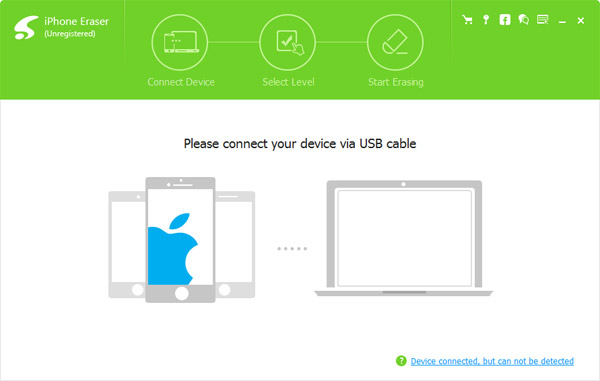
قرر مستوى محو
الآن ، سيتم تقديمك ثلاثة خيارات تتعلق بمحو المستوى ، منخفض, متوسط و مرتفع. السابق واحد فوق اي فون الخاص بك مرة واحدة ؛ والثاني يقوم بذلك مرتين ويكرر الأخير الكتابة فوق ثلاث مرات. حدد مستوى محو مناسب وفقًا لحالاتك.
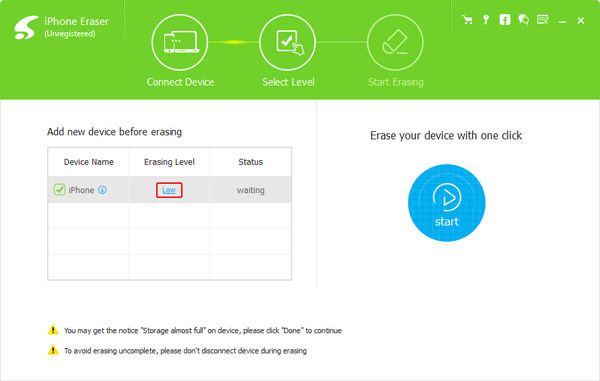
حذف رسائل البريد الصوتي بنقرة واحدة
إذا كنت مستعدًا ، فانقر فوق الزر ابدأ في النافذة لبدء حذف رسائل البريد الصوتي والبيانات الشخصية الأخرى على جهاز iPhone الخاص بك. عند الانتهاء ، افصل جهاز iPhone واسترجع البيانات من iCloud أو iTunes باستثناء رسائل البريد الصوتي.
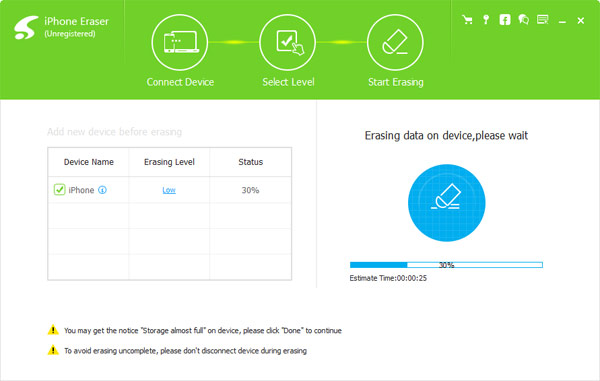
الجزء 2: كيفية حذف رسائل البريد الصوتي على Android
من ناحية أخرى ، يختلف حذف رسائل البريد الصوتي على أجهزة Android قليلاً عن iPhone.
الطريقة 1: حذف البريد الصوتي يدويًا على نظام التشغيل Android
إذا كان لديك تطبيق البريد الصوتي على هاتفك المحمول ، فانتقل إلى "الإعدادات"> "مدير التطبيقات" ، وابحث عن تطبيق "البريد الصوتي" وانقر على "مسح البيانات" في شاشة معلومات التطبيق. بالنسبة إلى هواتف Android التي تستخدم ميزة البريد الصوتي المرئي من شركات الجوال ، اتبع الإرشادات أدناه للقيام بذلك.
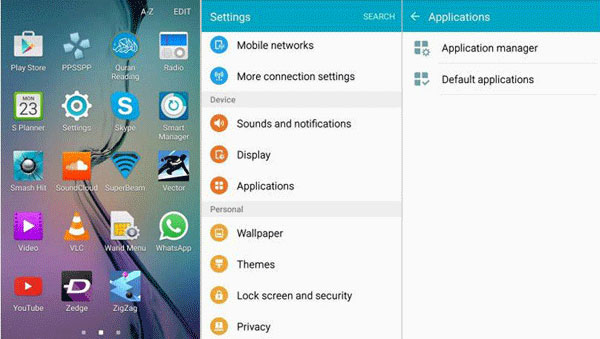
1. حذف رسائل البريد الصوتي على AT & T
خطوة 1 افتح تطبيق الهاتف ، وانقر على 1 في المربع واضغط على رمز الاتصال الهاتفي لاستدعاء البريد الصوتي.
خطوة 2 أدخل رقم 1 للاستماع إلى رسائل البريد الصوتي ، وحدد بريد صوتي غير مرغوب فيه واضغط على 7 لحذف البريد الصوتي.
2. حذف رسائل البريد الصوتي على T-Mobile
خطوة 1 اتصل أيضًا برقم 1 في تطبيق الهاتف للاتصال بالبريد الصوتي ، وأدخل كلمة المرور الخاصة بك إذا طُلب منك ذلك.
خطوة 2 ادخل 9 للاستماع إلى كل بريد صوتي ثم اضغط على الرقم 7 على الرسالة غير المرغوب فيها لحذفها.
3. حذف رسائل البريد الصوتي على Verizon
خطوة 1 اتصل بـ * 86 على هاتف Verizon الخاص بك ، ثم اضغط على # للوصول إلى رسائل البريد الصوتي الخاصة بك.
خطوة 2 حدد البريد الصوتي لحذف 7 وضربه لإزالته من هاتفك.
4. حذف رسائل البريد الصوتي على Sprint
خطوة 1 اضغط لفترة طويلة على رمز المغلف على الشاشة وإدخال كلمة المرور الخاصة بك للوصول إلى البريد الصوتي.
خطوة 2 يمكنك تمييز أي بريد صوتي غير مرغوب فيه والنقر على 7 على لوحة المفاتيح الافتراضية لحذف البريد الصوتي.
الطريقة 2: حذف البريد الصوتي باستخدام مدير جهاز Android
إذا لم يكن هاتف Android في متناول يديك ، فهل هناك طريقة لحذف رسائل البريد الصوتي من هاتفك الذكي؟ الجواب هو مدير جهاز Android من Google. إذا أعددت حساب Google على هاتفك الذكي ، فبإمكانه محو بيانات جهازك عن بُعد.
خطوة 1 اكتب في www.google.com/android/devicemanager في شريط عنوان المتصفح لديك ، ثم اضغط على Enter لفتح مدير جهاز Android من Google.
معلومه- سرية: تأكد من أن هاتف Android متصل بالإنترنت.
خطوة 2 تسجيل الدخول إلى حساب Google المرتبط بجهازك. بعد ذلك ستعرض Google هاتفك على الخريطة ، وستعرض لك ثلاثة خيارات ، "Ring" و "Lock" و "Erase".
خطوة 3 حدد الخيار "محو" وابدأ في حذف رسائل البريد الصوتي والبيانات الأخرى على هاتفك. عند الانتهاء ، ستظهر شاشة الترحيب ، ويمكنك استعادة الملفات من النسخة الاحتياطية في حساب Google إلى هاتفك الذكي.
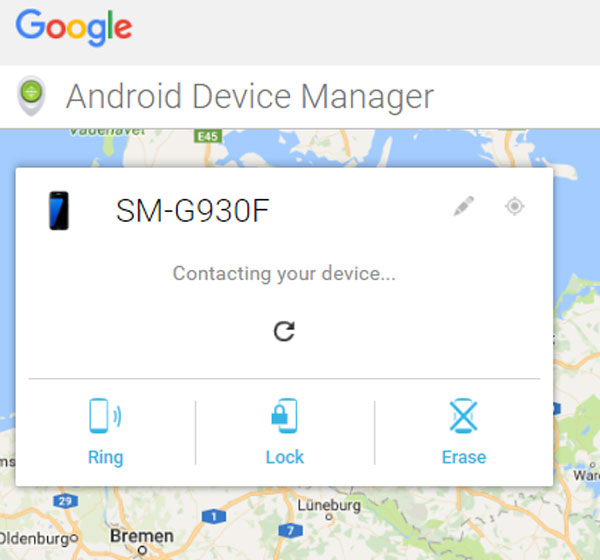
وفي الختام
استنادًا إلى البرنامج التعليمي أعلاه ، قد تفهم كيفية حذف رسائل البريد الصوتي على هاتف iPhone و Android. بالإضافة إلى الطرق الشائعة لإزالة رسائل البريد الصوتي من جهازك ، قمنا أيضًا بمشاركة حل بنقرة واحدة على iPhone ، Tipard iPhone Eraser. الآن ، يمكنك اختيار وسيلة مناسبة وتشعر بحرية أن تفعل ما تريد.







